您是否正在尋找合適的方法在 Windows 上將 Microsoft Word 文檔另存為 JPEG 圖像?在本指南中,我們將向您展示將 DOC/DOCX 文檔文件保存為 JPEG 圖像格式的不同方法。
如何在 Windows 中將 Word 文檔保存為 JPEG
如果要保存在 Windows PC 上將 Word 文檔轉換為 JPEG 圖片,您可以使用以下四種方法:
使用 Windows 截圖工具將 Word 另存為 JPEG。將 Word 另存為 PDF 並將 PDF 轉換為 JPEG。將 Word 轉換為 JPEG 使用免費在線工具。下載免費桌面應用程序將 Word 轉換為 JPEG。
1] 使用 Windows 截圖工具將 Word 另存為 JPEG
您可以使用 Windows 截圖工具將 Word 文檔另存為 JPEG圖像文件。由於 Microsoft Word 不提供將文檔另存為圖像的直接選項,您可以使用屏幕截圖工具將 Word 文檔捕獲為 JPEG 圖像。截圖工具是 Windows 內置的屏幕截圖工具,可幫助您在 PC 上捕獲屏幕截圖。您可以使用它將 Word 保存為 JPEG。以下是執行此操作的步驟:
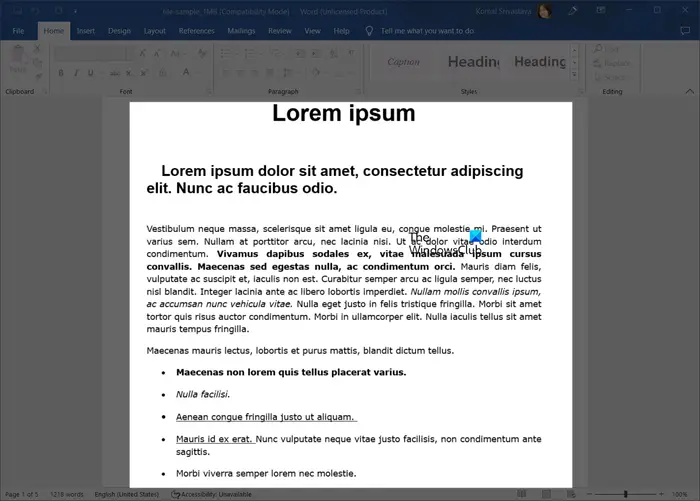 打開您的 Word 文檔。啟動截圖工具。單擊新建按鈕。在打開的 Word 文檔周圍畫一個矩形。將捕獲的屏幕截圖保存為 JPEG 圖像。重複上述步驟對於其餘部分。
打開您的 Word 文檔。啟動截圖工具。單擊新建按鈕。在打開的 Word 文檔周圍畫一個矩形。將捕獲的屏幕截圖保存為 JPEG 圖像。重複上述步驟對於其餘部分。
首先,啟動 Microsoft Word,然後打開要另存為 JPEG 圖像的文檔。您還可以使用縮放功能放大頁面視圖以獲得清晰的輸出圖像。
之後,使用 Windows 搜索打開截圖工具並按新建按鈕。
您現在可以使用矩形選擇工具在 Word 文檔周圍繪製一個矩形。當您選擇區域時,將捕獲文檔屏幕截圖並在截圖工具中打開。
現在,轉到截圖工具窗口,然後按另存為按鈕。接下來,將另存為文件類型設置為 JPEG,輸入文件名,然後按保存按鈕。這會將當前的 Word 文檔保存為 JPEG 圖像。
您必須重複上述步驟才能將 Word 文檔的剩餘部分或頁面保存為 JPEG 圖像。
您也可以使用 Ctrl+P 在打印預覽模式下打開您的文檔,然後使用截圖工具將文檔截圖為 JPEG 圖片。
如果您不想進行手動操作,則此方法不適合您因為您必須不斷重複相同的步驟才能將 Word 文檔的所有頁面保存為 JPEG 圖像。因此,繼續下一個方法,將 Word 另存為 JPEG,無需付出太多努力。
閱讀:如何在 Word 中將圖片轉換為 SmartArt 圖形?
2] 將 Word 另存為 PDF 並將 PDF 轉換為 JPEG
另一種將 Microsoft Word 文檔另存為 JPEG 圖像格式的方法是先將 Word 另存為 PDF 文件。之後,您可以使用在線 PDF 到 JPG 轉換器工具或免費軟件(如 PDFMate PDF Converter、Advanced PDF Utilities、PDFShaper 等)將 PDF 轉換為 JPEG。還有更多免費工具和 Web 擴展可用,可讓您將 PDF 轉換為圖像.因此,您不必進行太多搜索。
您可以在 Microsoft Word 中打開源文檔,然後單擊“文件”>“另存為”選項。之後,將輸出文件格式設置為 PDF,然後按“保存”按鈕。文檔保存為 PDF 後,您可以使用專用轉換器工具將 PDF 轉換為 JPEG 圖像。
提示:適用於 Chrome、Edge、
3] 使用免費的在線工具將 Word 轉換為 JPEG
將 Word 文檔另存為 JPEG 圖像的下一個方法是使用在線轉換工具。有幾個 Word 到 JPEG 轉換器的網站可用,謝天謝地,其中很多都是免費的。因此,您可以輕鬆地將 Word 在線轉換為 JPEG,無需支付一分錢。此外,這些轉換器會自動完成所有工作,並立即將 Word 文檔的所有頁面保存為 JPEG 圖像。
您可以使用以下免費的在線 Word 到 JPEG 轉換器工具:
Online2PDF.comConvertio.comwordtojpeg.com
A] Online2PDF.com
Online2PDF.com是一個免費的轉換工具文件到 PDF 文檔。您還可以使用它將 DOC 或 DOCX Word 文檔轉換為 JPEG 圖像。它可以讓您一次將 Word 文檔的所有頁面轉換為單獨的 JPEG 圖像。此外,您可以同時將多個 Word 文檔批量轉換為 JPEG。
要使用它,請在網絡瀏覽器中打開其網站,然後選擇一個或多個源 Word 文檔。之後,從合併文件或分別轉換文件中選擇一種轉換模式。現在,設置壓縮選項,如圖像質量、圖像分辨率和彩色或黑白。完成後,按“轉換”按鈕,它將開始將 Word 轉換為 JPEG。轉換完成後,將自動下載輸出圖像。
您可以試試 此處。
閱讀:如何使用 Word 從圖像中提取文本?
B] Convertio.com
Convertio.com 是另一個免費的 Word 到 JPEG 轉換工具。您可以輕鬆地將本地或云保存(Google Drive、Dropbox)的 Word 文檔轉換為 JPEG 圖像。
打開其Convertio.com web 瀏覽器中的網站並上傳源 Word 文檔。然後,將輸出設置為 JPG 並點擊轉換按鈕執行轉換。
C] wordtojpeg.com
wordtojpeg.com 是一個專門將Word轉JPEG的網站。您可以使用此在線工具一次將多個 Word 文檔轉換為 JPEG 圖像。你可以將輸入的文件上傳到它的網站上,它會在眨眼間自動將它們轉換為 JPEG 圖像。稍後您可以將生成的圖像下載為 ZIP 存檔。
請參閱:如何使用 Microsoft Word 將 SVG 圖標轉換為形狀?
4] 免費下載將 Word 轉換為 JPEG 的桌面應用程序
您還可以使用免費的桌面應用程序來轉換您的 DOC、DOCX , 或其他 Word 文檔到 JPEG 圖像。這款名為 Word to JPG 的免費軟件可讓您快速將 Microsoft Word 文檔轉換為 JPEG 圖像。您可以通過此免費應用程序將 DOC 和 DOCX 文件轉換為 JPEG 圖像。
要開始使用,請下載並安裝 Word to JPG,然後打開該應用程序。之後,瀏覽並選擇源 Word 文件,然後選擇要存儲結果圖像的輸出文件夾。然後您可以調整圖像質量並點擊轉換按鈕以啟動轉換過程。
您可以下載它 從這裡。請記住,您必須在計算機上安裝 Microsoft Word 才能使用此應用程序。
除了 Word to JPG,您還可以使用 Batch Word to JPG Converter 將 Word 文檔轉換為 JPEG 圖像。
p>
閱讀:如何使用 Word 從圖像中提取文本?
如何在線將 Word 文檔保存為 JPEG 格式?
要將 Word 文檔在線保存為 JPEG 圖片,您可以使用在線轉換工具。互聯網上有多個免費的。您可以使用 FreeConvert.com、online-convert.com、Convertio.com 和更多在線工具將 DOC 或 DOCX Word 文檔轉換為 JPEG 圖像。
如何將 Word 文檔轉換為 PNG 或JPG?
要將 Microsoft Word 文檔轉換為 PNG、JPG 和其他圖像,您可以使用第三方在線工具或軟件。幸運的是,有多種免費選項可供選擇。在線工具,如 Aspose、Online2PDF、Zamzar 和 CloudConvert。如果您想使用免費的桌面軟件,那麼 Batch Word to JPG Converter 是個不錯的選擇。

